Windows Live Mail è stato interrotto nel 2016. Tuttavia, alcune persone potrebbero ancora utilizzarlo, quindi queste istruzioni vengono conservate per aiutarle ad aggiungere ulteriori account di posta elettronica. Sono incluse le istruzioni per l'app di Windows Mail.
Come con la maggior parte delle applicazioni, esistono alcune limitazioni ai tipi di server e provider di posta elettronica supportati. Windows Live Mail può supportare la maggior parte dei provider di webmail inclusi Outlook.com, Gmail e Yahoo! Mail.
Come aggiungere account di posta elettronica a Outlook
Come aggiungere account di posta elettronica a Windows Live Mail
Aggiungi nuovi account tramite l'interfaccia.
-
Seleziona il blu Windows Live Mail pulsante situato nell'angolo in alto a sinistra della finestra dell'applicazione.
-
Quando viene visualizzato il menu, selezionare Opzioni e quindi scegliere Account di posta elettronica.
-
Quando viene visualizzata la finestra di dialogo Account, selezionare il file Aggiungi pulsante.
-
Seleziona Account email come il tipo di account che desideri aggiungere a Windows Live Mail.
-
Inserisci il tuo account e-mail e le credenziali di accesso insieme all'opzione per impostare il tuo nome visualizzato. Verificalo Ricorda questa password è selezionato se il computer non è condiviso. Deseleziona questa opzione o crea più account utente Windows per migliorare la tua privacy.
-
Con più di un account, per rendere l'account a cui stai aggiungendo l'account predefinito, seleziona il file Rendi questo il mio account di posta elettronica predefinito casella di controllo.
Impostazioni manuali del server
Seleziona Configura manualmente le impostazioni del server e fare clic su Avanti per aggiungere un account non riconosciuto. Aggiungi le informazioni per connetterti ai server di posta. Dopo aver inserito queste impostazioni, Windows Live dovrebbe essere in grado di recuperare le e-mail senza problemi.
Aggiungi un account a Windows Mail
In Windows 10, usa l'app Windows Mail. Inoltre, se utilizzi il tuo account Microsoft per accedere al tuo computer, quell'indirizzo e-mail è già impostato nell'app Mail.
Accedere all'app Mail e aggiungervi altri account di posta elettronica è semplice.
-
Digita la posta nella casella di ricerca nell'angolo inferiore destro della barra delle applicazioni e seleziona Posta App nei risultati di ricerca.
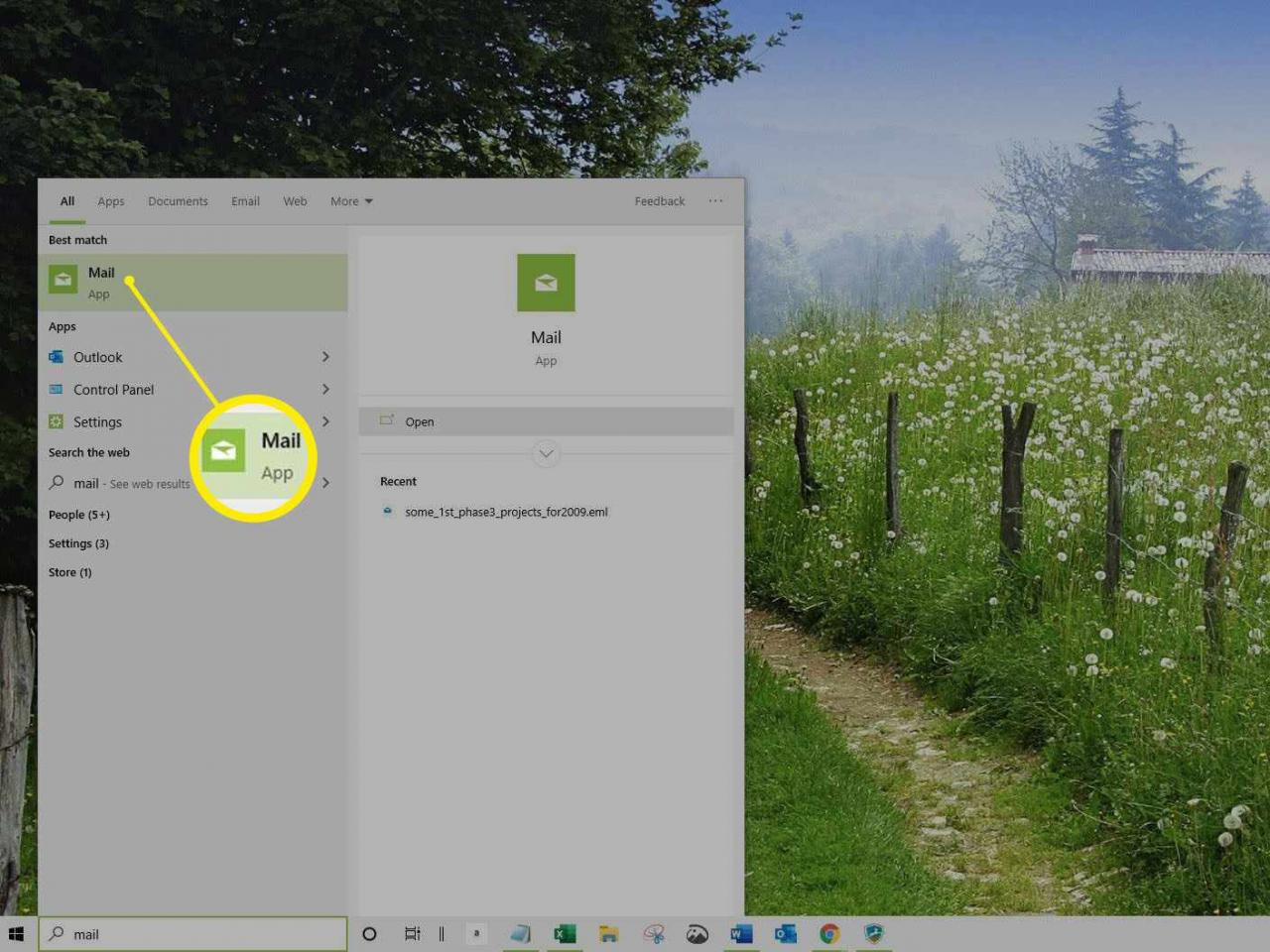
-
Se è la prima volta che utilizzi l'app Mail, viene visualizzata una pagina di benvenuto. In tal caso, seleziona Aggiungi account e vai al passaggio 4. Se hai già utilizzato l'app, seleziona Impostazioni nell'angolo inferiore sinistro della finestra di posta e scegliere Gestisci account.
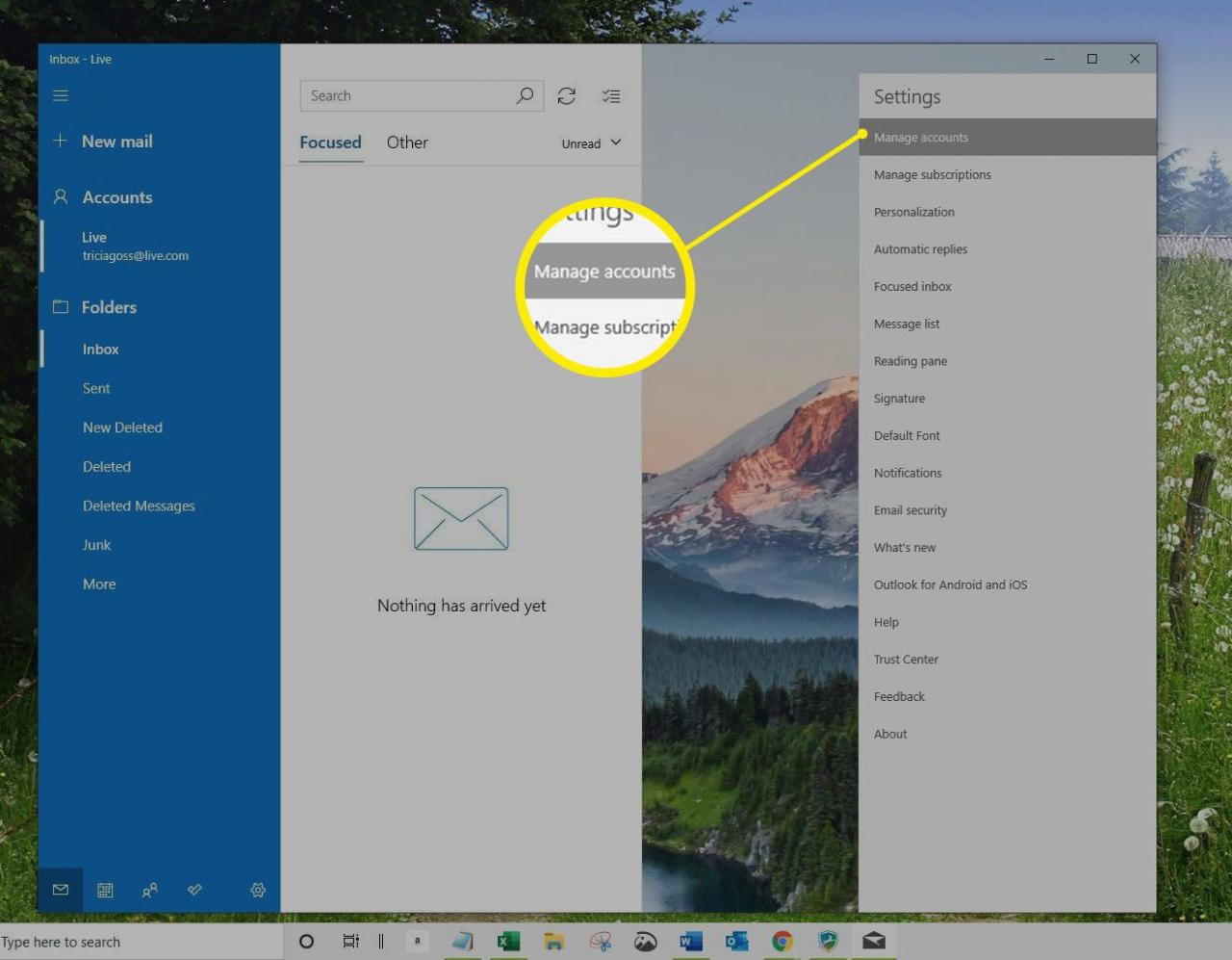
-
Seleziona Aggiungi account.
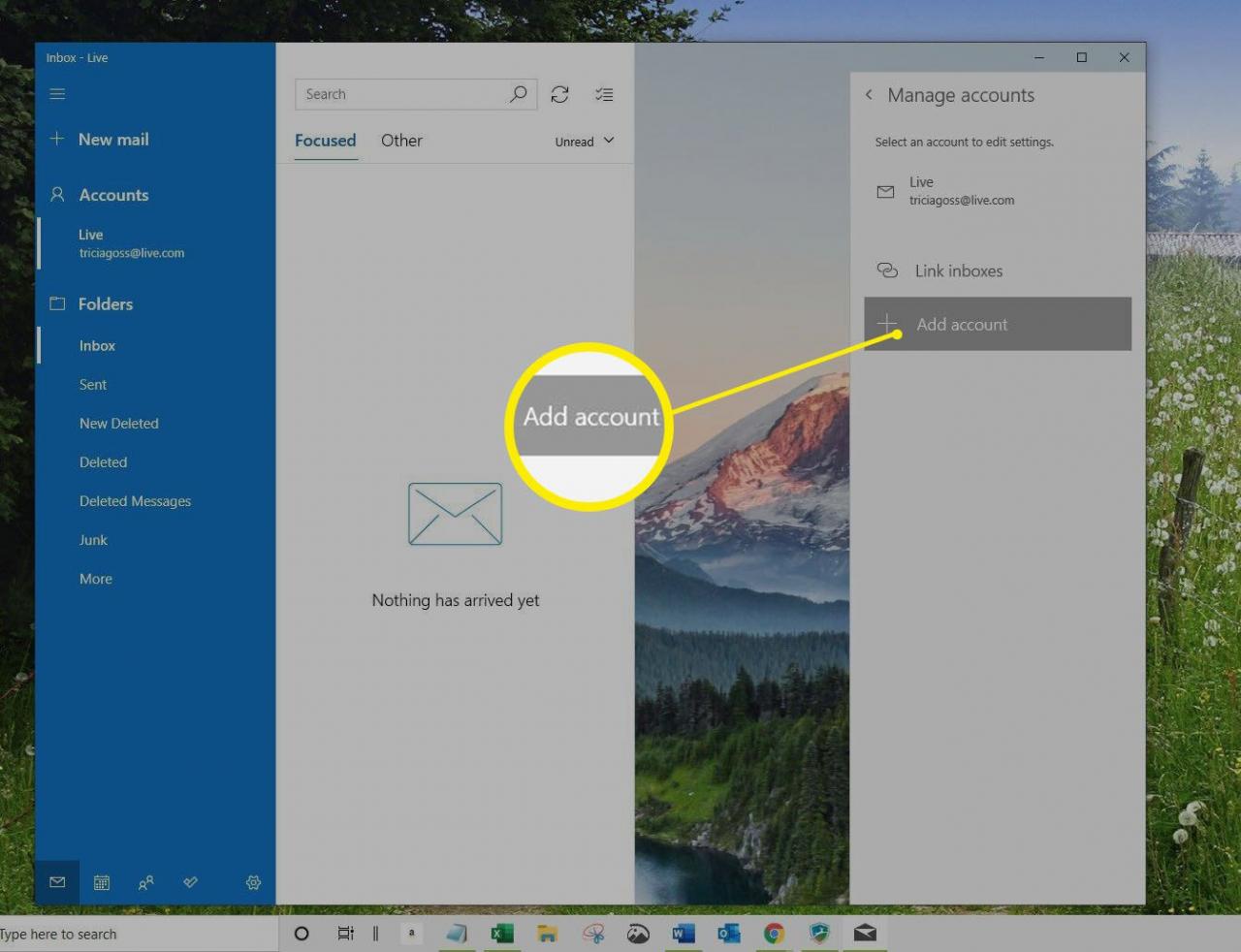
-
Viene visualizzata la finestra Aggiungi un account. Scegli il tipo di account di posta elettronica che desideri aggiungere, ad esempio Outlook, Google, o Yahoo.
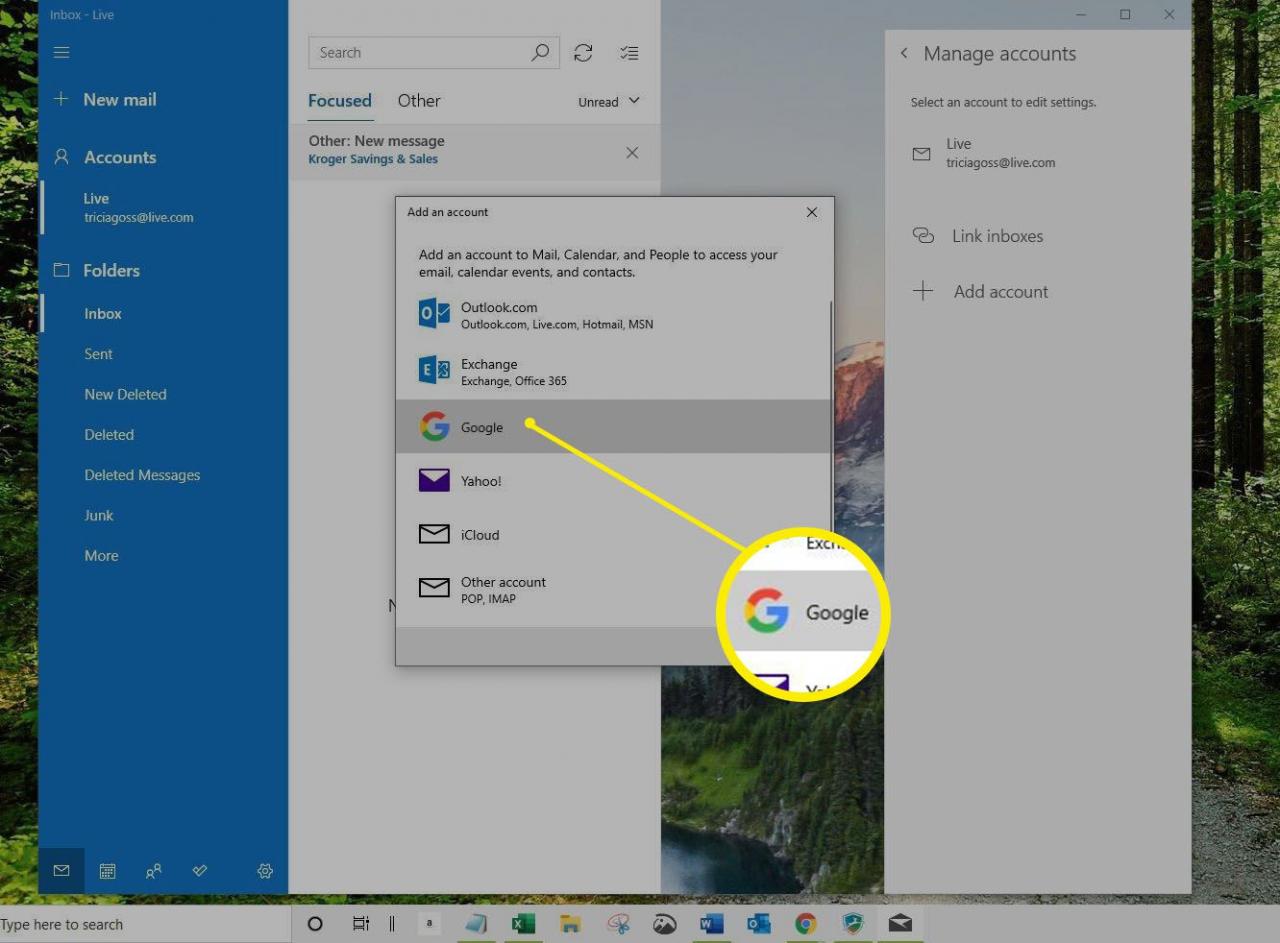
-
Immettere le informazioni di accesso per l'account e selezionare Avanti.
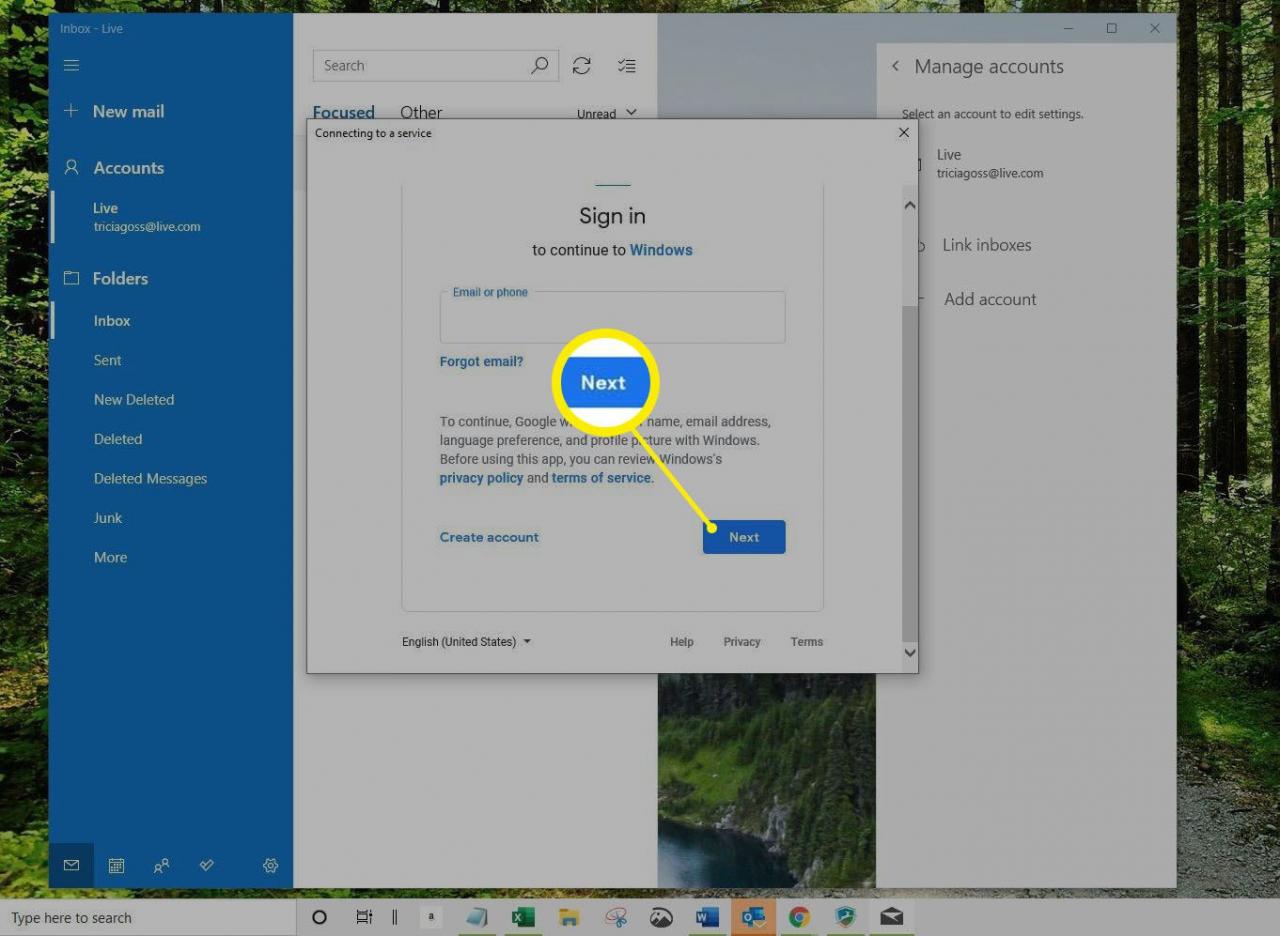
-
Windows Mail verifica le informazioni sull'account. Una schermata di conferma ti avvisa quando la configurazione è completa.
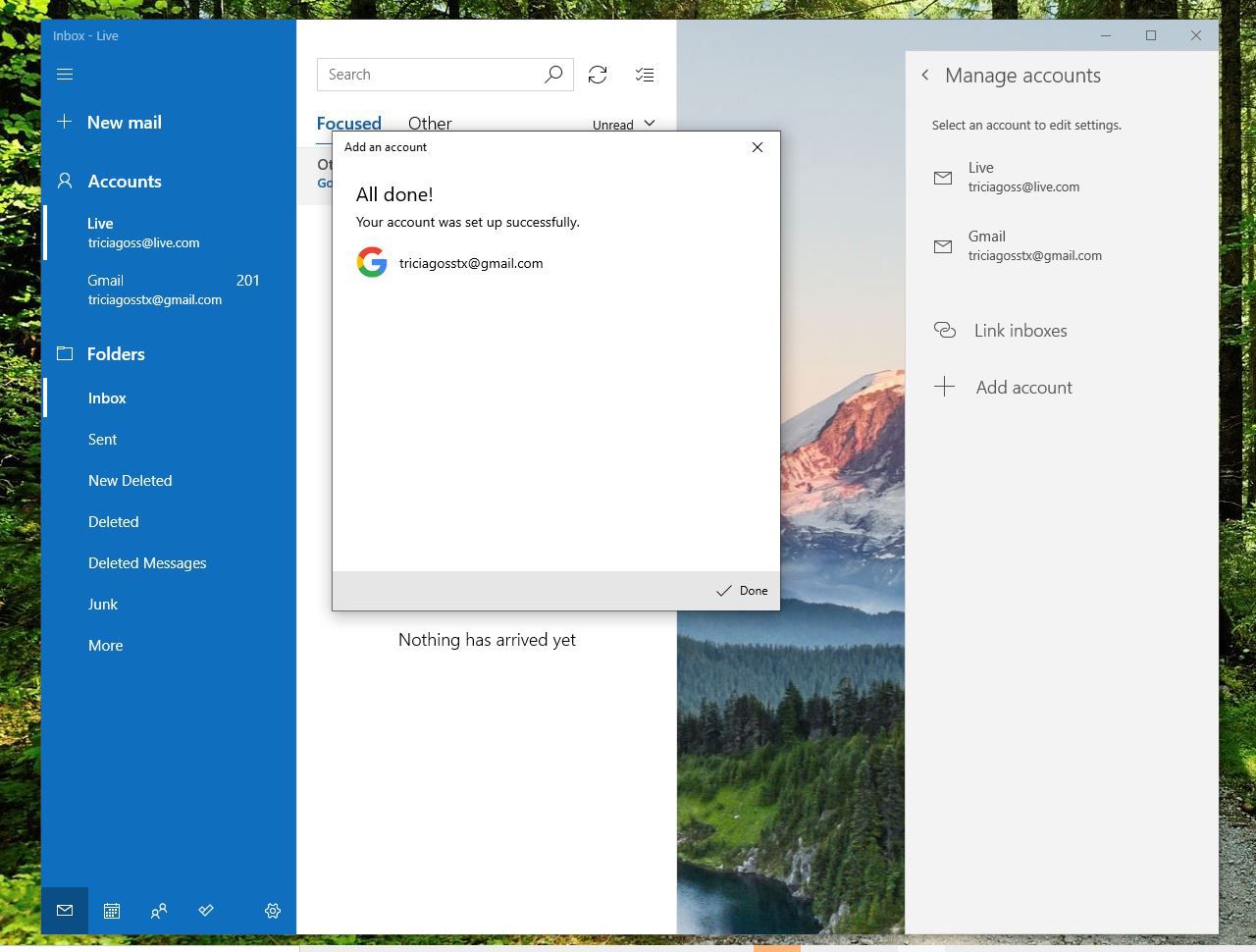
LifeWire